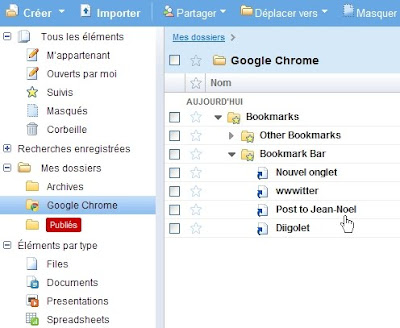
La manipulation suppose que vous utilisiez la version "Développeur" de Google Chrome. Il suffit de cliquer sur un des liens visibles dans la rubrique Subscribing to a channel.
Une fois cette version installée, créez, par exemple, un raccourci sur le Bureau de Google Chrome puis modifiez la ligne de commande de façon à ajouter ce commutateur : --enable-sync. La ligne complète de commande peut alors ressembler à celle-ci (sous Windows XP) :
"C:\Documents and Settings\”Nom d’utilisateur”\Local Settings\Application Data\Google\Chrome\Application\chrome.exe" --enable-sync
Lancez Google Chrome puis cliquez sur le bouton de contrôle et sur le sous-menu Sync my bookmarks…
Une fois que vous vous serez identifié, la liste de vos favoris va être copiée vers Google Docs et dans un dossier appelé Google Chrome.
La seule contrainte est que ce dossier est en lecture seule et qu’en conséquence, vous ne pouvez pas opérer de modifications.
Afin de stopper tout processus de synchronisation, cliquez de nouveau sur ce même menu puis sur le bouton Stop syncing this account.
C’est réellement une fonctionnalité très pratique ! (Source : Pascal Herbet)
6 commentaires:
4 septembre 2009 à 18:01
j'ai un google chrome 4 sur mes 2 PC en dual boot.
Comment se passe la Syncro des mes differements favoris ajoutés differemment sur mes 4 chrome ?
1 sur XP , 1 sur Vista , 1 sur Win 7 32 bits et 1 sur win7 64 bits.
4 septembre 2009 à 18:57
Théoriquement, ça se passe bien puisque la synchro se fait sur le serveur. Ce n'est pas le cas ?
4 septembre 2009 à 21:18
j'ai pas réussi ,même avec la version dévelopeur .Mais je suis pas informaticien . j'espère que l'on n'aura pas à attendre la version définitive.
4 septembre 2009 à 23:24
ça me dit pas grand cose si ce n'est :
Le dossier est visible dans Google Docs ?
La commande est bien présente ?
Ou il y a un message d'erreur lors de la synchronisation ?
17 janvier 2010 à 08:31
there's a new update one 4.0.295.0 Beta ;)
17 janvier 2010 à 10:42
Thank you Hanum ;-)
Enregistrer un commentaire